Come mettere il tasto Home su iPhone
Da anni a questa parte utilizzi un iPhone come tuo principale smartphone e puoi ritenerti ben felice della scelta fatta. Di recente, però, hai deciso di sostituire il tuo precedente modello di “melafonino” con uno più recente, ma il fatto che quest'ultimo risulti sprovvisto dello “storico” tasto Home, come ormai di consueto a partire da iPhone X, non ti ha convinto molto.
Data la situazione, ti piacerebbe capire se esiste qualche sistema per poter inserire il tasto Home virtualmente sullo schermo, in modo da continuare a usare il nuovo smartphone così come facevi con i suoi predecessori. Beh, se le cose stanno così, o se magari hai un iPhone con tasto Home fisico e il tasto in questione si è rotto, lascia che ti dia una mano io.
Nelle righe successive trovi infatti spiegato come mettere il tasto Home su iPhone in modo virtuale usando alcune funzioni speciali incluse “di serie” in iOS. La cosa, al contrario di quel che tu possa pensare, è facilmente fattibile e non richiede competenze tecniche particolari o procedure di sblocco. Buona lettura e buon divertimento!
Indice
Come mettere il tasto Home touch su iPhone
Se vuoi scoprire come mettere il tasto Home touch su iPhone, andandolo quindi ad aggiungere in maniera virtuale allo schermo del tuo device, ti comunico che per riuscirci ti basta usare AssistiveTouch: il sistema integrato in tutte le versioni iOS tramite il quale è possibile simulare la pressione di alcuni tasti fisici sul dispositivo, bottone Home compreso, e richiamare diversi comandi del sistema operativo mediante delle apposite icone che compaiono sullo schermo.
Per maggiori informazioni e, dunque, per scoprire come mettere il tasto Home su iPhone X, come mettere il tasto Home su iPhone 11 ecc. continua pure leggere: trovi spigato tutto in dettaglio di seguito.
Abilitare AssistiveTouch
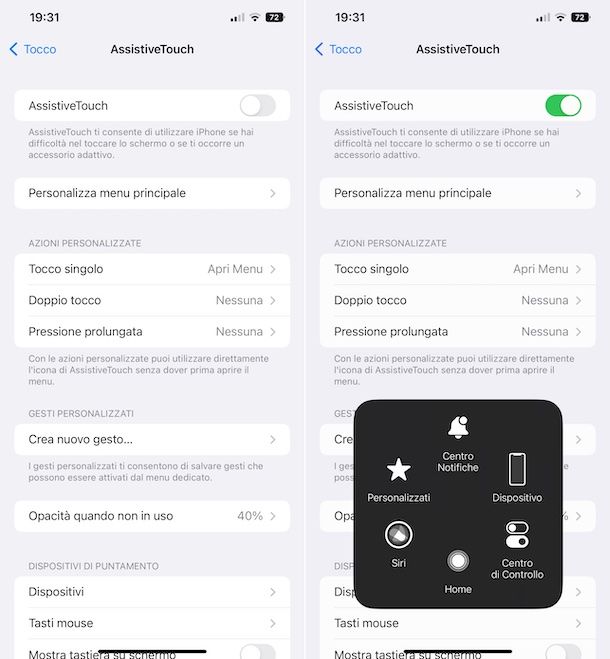
Per mettere il tasto home su iPhone adoperando, come anticipato, AssistiveTouch, provvedi in primo luogo a prendere lo smartphone, a sbloccarlo e a selezionare l'icona delle Impostazioni (quella a forma di ruota d'ingranaggio) che trovi nella home screen e/o nella Libreria app di iOS.
Nella schermata che a questo punto ti viene mostrata, fai tap sulla voce Accessibilità, quindi su quella Tocco e seleziona la dicitura AssistiveTouch collocata in alto, dunque porta su ON la levetta relativa all'opzione AssistiveTouch che trovi nella schermata successiva.
Dopo aver compiuto i passaggi di cui sopra, vedrai comparire nella parte in basso al centro dello schermo del tuo iPhone il pulsante di AssistiveTouch (quello con il cerchio bianco racchiuso in un cerchio più scuro), il quale permette di accedere a tutte le varie funzionalità di AssistiveTouch, le quali replicano in gran parte quelle del tasto Home fisico.
Usare il tasto Home con AssistiveTouch
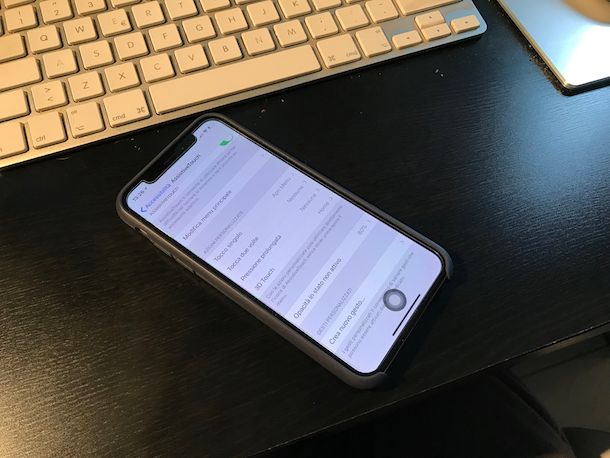
Per impostazione predefinita, puoi usare il tasto di AssistiveTouch visualizzato sul display come tasto Home premendo su di esso e selezionando la voce Home dal menu che compare, in modo da essere rimandando alla home screen di iOS.
Se lo preferisci, puoi richiamare la home screen dell'iPhone anche effettuando una pressione prolungata (o profonda, sugli iPhone con 3D Touch) sul pulsante virtuale comparso sullo schermo. Per riuscirci, vai in Impostazioni > Accessibilità > Tocco > AssistiveTouch, sfiora la dicitura Pressione prolungata che trovi in corrispondenza della sezione Azioni personalizzate e scegli la dicitura Home dall'elenco Sistema.
Se vuoi, puoi altresì personalizzare la durata della pressione prima di essere rimandato alla home screen (che di default è impostata a 0,75 secondi) facendo tap sulla voce Durata pressione prolungata che si trova in alto nella schermata di cui sopra e usando i tasti (+) e (-) adiacenti il campo apposito.
Configurare e personalizzare il tasto Home con AssistiveTouch
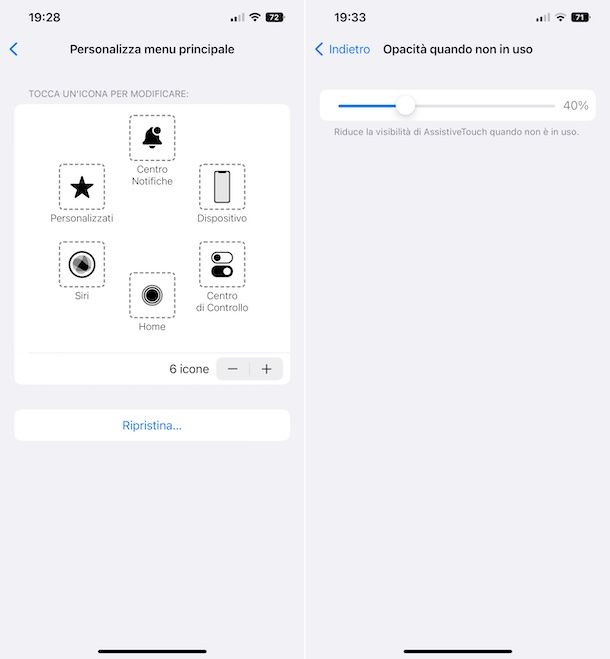
Se lo desideri, puoi anche configurare e personalizzare come ritieni più opportuno le funzioni di default del pulsante di AssistiveTouch. Per farlo, puoi innanzitutto posizionare il tasto di AssistiveTouch nel punto del display che ritieni più opportuno (es. in basso al centro dello schermo, in modo da riprendere la posizione del tasto Home). Per farlo, premici sopra e, continuando a tenere premuto, trascinalo nel punto in cui vuoi collocarlo, dunque rilascia la presa.
Per quel che concerne, invece, il funzionamento del pulsante virtuale, recati nuovamente nella sezione Impostazioni > Accessibilità > Tocco > AssistiveTouch di iOS e serviti delle opzioni disponibili per personalizzare e configurare il funzionamento di AssistiveTouch: facendo tap sulla voce Personalizza menu principale puoi, ad esempio, scegliere se lasciare l'icona del tasto Home nel menu di AssistiveTouch oppure se rimuoverla. In caso di ripensamenti, potrai aggiungerla nuovamente facendo tap sul pulsante (+) visibile sullo schermo e scegliendo Home dal menu successivo.
Puoi inoltre modificare la posizione nel menu premendo prima in corrispondenza dell'icona al posto della quale vuoi collocare il tasto Home e scegliendo Home dalla schermata seguente. Ovviamene, provvedi altresì a sostituire la posizione precedente del tasto Home nel menu sempre premendo sopra la relativa icona e scegliendo poi la funzione che preferisci dal menu che compare.
Ritornando alla schermata principale di AssistiveTouch e intervenendo sulle voci che trovi in corrispondenza della sezione Azioni personalizzate puoi scegliere in che modo richiamare l'uso del tasto Home quando non viene usato il menu di AssistiveTouch. Come anticipato nel passo precedente, per impostazione predefinita puoi richiamarne l'impiego tramite 3D Touch o tocco aptico, ma volendo puoi decidere di associarlo al tocco singolo oppure al doppio tocco.
Ti segnalo poi che, sempre dalla stessa sezione delle impostazioni di AssistiveTouch, puoi regolare il grado di opacità del pulsante virtuale quando non attivo (che di default è impostata su 40%), facendo tap sulla dicitura Opacità in stato non attivo e spostando il cursore sulla barra di regolazione che vedi apparire.
Come sostituire o riparare il tasto Home fisico
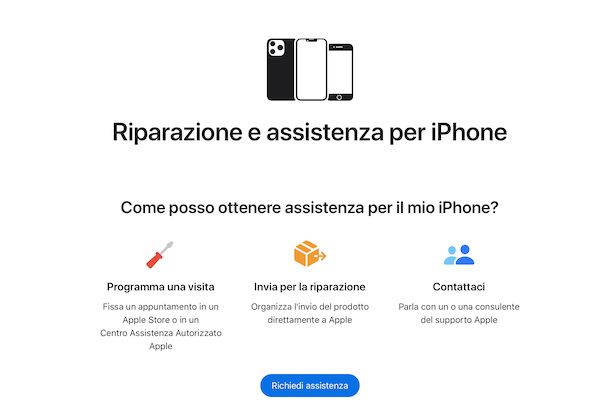
Le indicazioni che ti ho già fornito non ti interessano perché ti piacerebbe capire come mettere il tasto Home su iPhone nel vero e proprio senso del termine, vale a dire il pulsante fisico, magari perché quello in uso si è rotto o non funziona più bene? Se è così e se quindi se vuoi scoprire come mettere il tasto Home su iPhone 8, come mettere il tasto Home su iPhone 7 e su qualsiasi altro modello di smartphone della “mela morsicata” che dispone già del “fatidico” tasto, devi valutare di rivolgerti all'assistenza Apple.
Nel caso in cui non ne fossi a conoscenza, ti informo che il supporto Apple è fruibile a condizioni variabili a in base al fatto che il tuo “melafonino” sia coperto o meno da garanzia e che disponga di AppleCare+ oppure no. Si può prenotare un intervento di assistenza e prendere visione di costi, tempi e modalità d'azione tramite l'apposita pagina Web presente sul sito dell'azienda.
In base a quelle che sono le tue esigenze e preferenze, puoi valutare di metterti in contatto con l'assistenza di Apple anche in altra maniera, ancora più diretta: telefonicamente, tramite chat, recandoti di persona in Apple Store ecc. Per ulteriori dettagli, ti rimando alla consultazione del mio tutorial incentrato specificamente su come contattare Apple.
A questo proposito, mi sembra doveroso raccomandarti di non rivolgerti a centri di riparazione non autorizzati, i quali possono indubbiamente risultare più economici rispetto a quelli dell'azienda di Cupertino, ma potrebbero anche adoperare componenti non originali capaci di causare ulteriori malfunzionamenti allo smartphone e, nella peggiore delle ipotesi, dei danni irreversibili. Poi non venirmi a dire che non ti avevo avvisato!

Autore
Salvatore Aranzulla
Salvatore Aranzulla è il blogger e divulgatore informatico più letto in Italia. Noto per aver scoperto delle vulnerabilità nei siti di Google e Microsoft. Collabora con riviste di informatica e ha curato la rubrica tecnologica del quotidiano Il Messaggero. È il fondatore di Aranzulla.it, uno dei trenta siti più visitati d'Italia, nel quale risponde con semplicità a migliaia di dubbi di tipo informatico. Ha pubblicato per Mondadori e Mondadori Informatica.






